
Lors de la copie sur transparents pour rétroprojecteur ou sur papier transparent, sélectionnez le type et le format du papier.
![]()
Nous conseillons d'utiliser des transparents spécialement adaptés aux rétroprojecteurs.
Les transparents doivent être chargés face vers le haut dans le magasin.
Lors de l'impression sur transparents pour rétroprojecteurs, retirez les feuilles copiées une par une.
La fonction Recto/Verso ne peut pas être utilisée sur des transparents ou sur du papier translucide. Si [1 face ![]() 2 faces] est sélectionné, annulez le paramètre.
2 faces] est sélectionné, annulez le paramètre.
![]() Ajustez les guides latéraux au format du papier.
Ajustez les guides latéraux au format du papier.
![]() Placez le papier dans le Multibypass (magasin 7) et ajustez les guides latéraux au format du papier.
Placez le papier dans le Multibypass (magasin 7) et ajustez les guides latéraux au format du papier.
![]() Réglez le guide arrière et appuyez sur le bouton de commande de l'élévateur du Multibypass (magasin 7).
Réglez le guide arrière et appuyez sur le bouton de commande de l'élévateur du Multibypass (magasin 7).
![]() Sélectionnez le Multibypass (magasin 7) à partir du panneau de commande.
Sélectionnez le Multibypass (magasin 7) à partir du panneau de commande.
![]() Appuyez sur la touche [
Appuyez sur la touche [![]() ].
].
![]() Sélectionnez le type de papier ([Transparents] ou [Papier translucide]) dans Papier spécial.
Sélectionnez le type de papier ([Transparents] ou [Papier translucide]) dans Papier spécial.
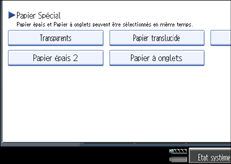
![]() Définissez le format du papier puis appuyez sur [OK].
Définissez le format du papier puis appuyez sur [OK].
![]() Placez les originaux, puis appuyez sur la touche [Départ].
Placez les originaux, puis appuyez sur la touche [Départ].
![]()
Une impression sur du papier spécial tel que des transparents et du papier fin peut être plus lente qu'une impression sur du papier ordinaire.
Pour éviter l'alimentation simultanée de plusieurs feuilles, déramez le papier avant de le placer dans le magasin.